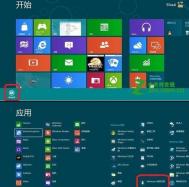显示器调整
首先在桌面上右击鼠标选择屏幕分辨率从而调出屏幕分辨率设置窗口。分辨率是让我们的界面看起来舒服的最基础的一点,不过我们一般不用太在意,因为系统会自动调整到适合显示器的分辨率。

屏幕分辨率界面
我们今天说的是需要我们自己调整的,主观的方面更多一些。在这个界面上我们可以看到一个放大或缩小文本和其他项目,电吉他我们就会进入到一个新的界面,在这里我们更改所有项目的大小,系统给了100%、125%和150%三档,不过我们也可以自定义大小。

调整项目大小
除了更改所有项目,我们还可以只更改文本的大小,通过选定指定的文本来分别设置大小。目前我们可以更改的地方包括:标题栏、菜单、消息框、调色板标题、图标、工具提示,这些涵盖了几乎所有系统中的文本位置。我们还可以给它们加粗。
其实,显示器和纸不同,文本显示在屏幕上也与印在纸上看起来也有很大区别,而无疑在纸上看起来更舒服。为了能让显示效果接近纸质,Win8采用了Clear Type技术,让文字看起来和纸上打印的一样清晰明显,提高文本的可读性。

Clear Type调整
通过几次我们的选择校准,只要我们每次都能找出肉眼看起来更清楚的图片,系统就会根据此来矫正Clear Type文本,最终达到我们每个人肉眼合适的目的。
处理完文本大小和清晰度,下面我们要进行的就是色彩的校准。通过伽玛、亮度、对比度、颜色平衡等方面的逐条对比矫正,就能够设置出自己看着最舒服的色彩了。

颜色平衡调整

伽玛校正
通过以上方法,就能在Win8上让文本显示和色彩效果更适合每个人不同的需求,这也是Win8人性化的体现。
未知设备识别
前面说道到的这些矫正其实都是根据各个显示器外设而调整,因为各个显示器的之间的参数、技术等等方面都不一样,这才需要我们通过系统来调整。这里我们顺便说说外设连接的一些问题。
尽管Win8几乎包含了所有的外设驱动,但一些过于偏门的外设或由于其他的原因,我们有时还是会遇到未识别设备的问题,这时该怎么办?这里我们就介绍一些方法。

未知设备
首先在控制面板中打开设备管理器,找到未识别的设备,然后双击它。这时就会弹出属性窗口,这时候我们直接点击更新驱动程序。

在属性中选择更新驱动
一般情况下我们会选择下面的手动查找驱动,再在接下来的窗口中选择下面的从计算机设备驱动列表中选取。当然如果你自己已经下好了驱动或是有光盘,那么直接在上面选择地址就可以。

选择手动查找

从计算机设备驱动列表中选取
(本文来源于图老师网站,更多请访问http://m.tulaoshi.com/diannaorumen/)由于Win8中包含了绝大多数的设备驱动,因此只要你知道你安装的是什么,基板上都可以在这个列表里找到相应的驱动程序,最后大功告成。

设备驱动列表

驱动安装好设备就能识别了